
Comme cela se produit dans d'autres systèmes d'exploitation, sous macOS, vous avez également la possibilité d'avoir un utilisateur "root" ou "superutilisateur" avec lequel accéder et exécuter des commandes qu'avec un compte normal - même un administrateur - vous ne pourriez pas. De plus, avec l'utilisateur "root" activé, vous pouvez même accéder aux fichiers d'autres comptes.
Eh bien, si vous faites partie de ceux qui l'ont déjà activé, bien que il est préférable d'activer, d'exécuter la tâche et de désactiver à nouveau- et vous devez l'utiliser, vous devrez fermer votre compte actuel et vous connecter avec ce compte super utilisateur. Le nom d'utilisateur est "root" et le mot de passe est généralement votre choix. Mais que faire si vous l'avez oublié? Ne pourrez-vous plus y accéder? Silencieux car il est facile d'en créer un nouveau ou d'en changer.
Avant de commencer le processus, rappelez-vous que vous devez toujours effectuer cette action depuis un compte "Administrateur". Cela dit, commençons par les étapes à suivre.
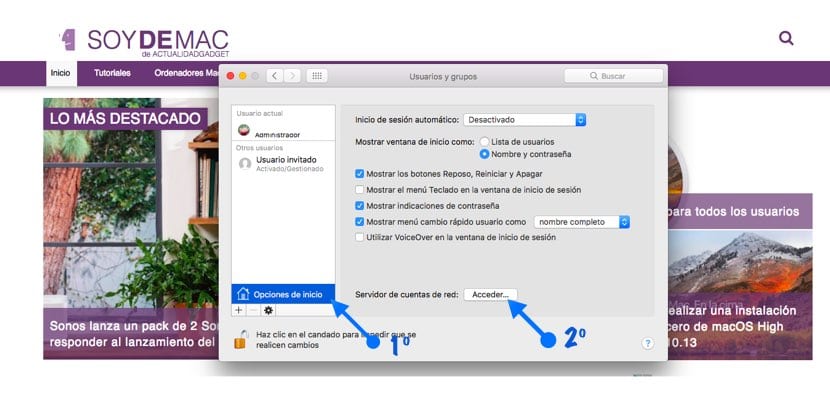
- La première chose que nous allons faire est d'entrer "Préférences Système" et d'aller dans la section "Utilisateurs et groupes".
- Dans cette section, nous devons déverrouiller le cadenas en bas de la vente. Cela sera fait avec votre mot de passe administrateur
- La prochaine chose sera de cliquer sur "Options de démarrage"
- Ensuite, nous cliquons sur "Accès ..." qui se trouve dans l'option "Serveur de compte réseau"
- Une petite fenêtre apparaîtra et nous devrons cliquer sur l'option «Ouvrir l'utilitaire de répertoire»
- Alors nous devons déverrouillage à nouveau du cadenas en bas depuis la nouvelle fenêtre
- Une fois cette étape effectuée, nous irons dans la barre de menu et dans la section "Edition" une option apparaîtra qui est "Changer le mot de passe de l'utilisateur root". Vous devrez entrer le nouveau mot de passe deux fois et vous pourrez maintenant vous connecter avec votre utilisateur "root".
Quoi vous souhaitez désactiver l'utilisateur "root"? Suivez les mêmes étapes ci-dessus et une fois que vous arrivez à la section "Ouvrir l'utilitaire de répertoire" et déverrouillez le cadenas correspondant, dans le menu d'édition, vous aurez la possibilité d'activer / désactiver l'utilisateur. C'est simple
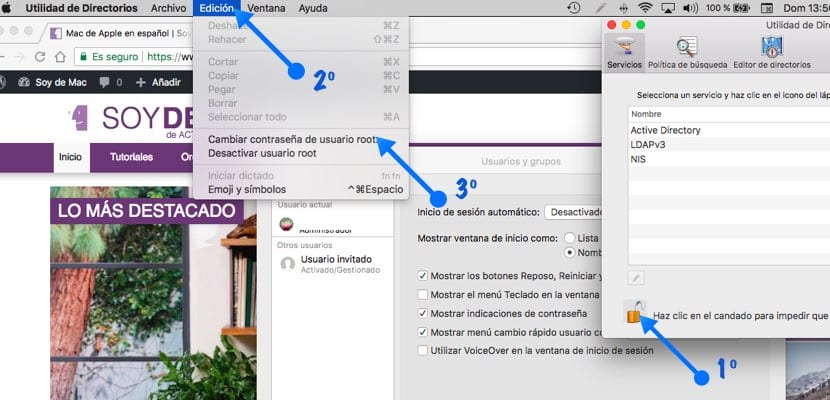
La vérité est que c'est très utile et intéressant, merci pour le message, je le garde.
Il est préférable de faire sudo et la commande, l'activation de root est une énorme erreur de sécurité.